RÉSOLU : Comment ajouter une bibliothèque iTunes à ma tablette ?
Avec la vaste bibliothèque musicale et multimédia disponible sur iTunes, de nombreux utilisateurs pourraient se demander comment ajouter une bibliothèque iTunes à ma tablette. Heureusement, ajouter votre bibliothèque iTunes à votre tablette est un processus relativement simple. Dans cet aperçu, nous vous fournirons un guide étape par étape sur la façon d'ajouter votre bibliothèque iTunes à votre tablette, ainsi qu'une discussion sur les exigences et des conseils de dépannage. À la fin de ce guide, vous pourrez profiter de toute votre musique et de tous vos médias préférés sur votre tablette, sans avoir à basculer entre différents appareils.
Guide des matières Partie 1. Pourquoi devriez-vous transférer la bibliothèque iTunes sur une tablette ?Partie 2. Quelles sont les conditions requises pour transférer la bibliothèque iTunes sur des tablettes ?Partie 3. Comment ajouter une bibliothèque iTunes à votre tablette ?Partie 4. Dépannage + ConseilsPartie 5. Meilleure façon de transférer votre bibliothèque musicale vers n'importe quel appareilPartie 6. Conclusion
Partie 1. Pourquoi devriez-vous transférer la bibliothèque iTunes sur une tablette ?
Il y a plusieurs raisons pour lesquelles quelqu'un pourrait vouloir ajouter sa bibliothèque iTunes à sa tablette. D'une part, avoir accès à l'intégralité de votre bibliothèque musicale sur votre tablette peut être pratique, surtout si vous utilisez votre tablette comme appareil principal pour écouter de la musique.
De plus, si vous avez un long trajet ou voyagez fréquemment, avoir votre bibliothèque iTunes sur votre tablette peut vous aider à passer le temps plus rapidement. Vous pouvez également accéder à votre bibliothèque multimédia iTunes sur votre tablette si vous l'utilisez pour diffuser du contenu sur des téléviseurs intelligents, enceintes intelligentes ou d'autres appareils, car cela peut offrir une expérience de streaming plus transparente.
Quelle que soit la raison, ajouter votre bibliothèque iTunes à votre tablette peut être un excellent moyen de tirer le meilleur parti de votre musique et de votre tablette. Alors, comment ajouter une bibliothèque iTunes à ma tablette ? Consultez le guide complet et suivez la méthode.
Partie 2. Quelles sont les conditions requises pour transférer la bibliothèque iTunes sur des tablettes ?
Avant de voir les étapes pour ajouter une bibliothèque iTunes à ma tablette, vous devez respecter quelques exigences. En vous assurant que toutes ces exigences sont en place, vous serez prêt à commencer à ajouter votre bibliothèque iTunes à votre tablette. Ceux-ci inclus:
- Un compte iTunes : Vous aurez besoin d'un compte iTunes pour accéder à votre bibliothèque musicale. Si vous n'en avez pas déjà un, vous pouvez en créer un gratuitement.
- Logiciel iTunes : vous devez avoir installé le logiciel iTunes sur votre ordinateur. Ce logiciel est disponible gratuitement sur le site Web d'Apple et est compatible avec les systèmes d'exploitation Mac et Windows.
- cable USB: Pour transférer votre bibliothèque iTunes sur votre tablette, vous aurez besoin d'un câble USB compatible à la fois avec votre tablette et votre ordinateur.
- Espace de stockage suffisant sur votre tablette : Selon la taille de votre bibliothèque iTunes, vous devrez peut-être vous assurer que votre tablette dispose d'un espace de stockage suffisant pour accueillir tous vos fichiers multimédias.
- Tablette compatible : Votre tablette doit être compatible avec iTunes. Cela signifie généralement que vous aurez besoin d'un iPad ou d'une tablette Android prenant en charge iTunes. Certaines tablettes peuvent nécessiter des logiciels ou des applications supplémentaires pour accéder aux médias iTunes.
Partie 3. Comment ajouter une bibliothèque iTunes à votre tablette ?
Comment ajouter une bibliothèque iTunes à ma tablette ? En suivant les étapes ci-dessous, vous devriez pouvoir transférer avec succès votre musique iTunes sur votre tablette et profiter de toute votre musique préférée lors de vos déplacements. Voici un guide étape par étape sur la façon d'ajouter votre bibliothèque iTunes à votre tablette :
- Connectez votre tablette à votre propre ordinateur tout en utilisant un câble USB particulier.
- Ouvrez l'application iTunes sur votre ordinateur.
- Après cela, cliquez sur l'icône de l'appareil qui apparaît dans le coin supérieur gauche de la fenêtre iTunes.
- Sélectionnez l'onglet "Musique" dans le menu sur la partie gauche de l'écran.
- Cochez la case à côté de "Synchroniser la musique" pour activer la synchronisation de la musique.

- Choisissez si vous souhaitez synchroniser l'intégralité de votre bibliothèque musicale ou uniquement des listes de lecture, des artistes, des albums ou des genres sélectionnés.
- Cliquez sur le bouton "Appliquer" pour lancer la synchronisation de votre musique sur votre tablette.

- Attendez que le processus de synchronisation soit terminé. Cela peut prendre un certain temps, selon la taille de votre bibliothèque musicale et la vitesse de votre connexion Internet.
- Une fois le processus de synchronisation terminé, déconnectez la tablette de votre propre ordinateur.
- Après cela, lancez l'application de musique sur votre tablette pour accéder à votre bibliothèque iTunes. Vous devriez maintenant voir toute votre musique synchronisée disponible pour jouer sur votre tablette.
Comment transférer manuellement de la musique d'iTunes vers une tablette
iTunes offre la possibilité de transférer manuellement des fichiers musicaux d'iTunes vers vos appareils. Par glisser-déposer, vous pouvez facilement et rapidement déplacer votre musique d'iTunes vers vos appareils.
- Ouvrez iTunes sur votre ordinateur. Ensuite, connectez votre tablette à votre ordinateur à l'aide d'un câble USB.
- Maintenant, appuyez sur le bouton "Appareil" qui se trouve sous l'option "Contrôles".
- Cochez l'option "Gérer manuellement la musique et les vidéos" comme indiqué sur la figure.
- Maintenant, ouvrez l'option "Musique" qui se trouve sur le côté gauche et sélectionnez les fichiers musicaux que vous souhaitez transférer.
- Enfin, faites glisser et déposez les fichiers musicaux sélectionnés sur votre tablette qui se trouve dans la barre latérale gauche.
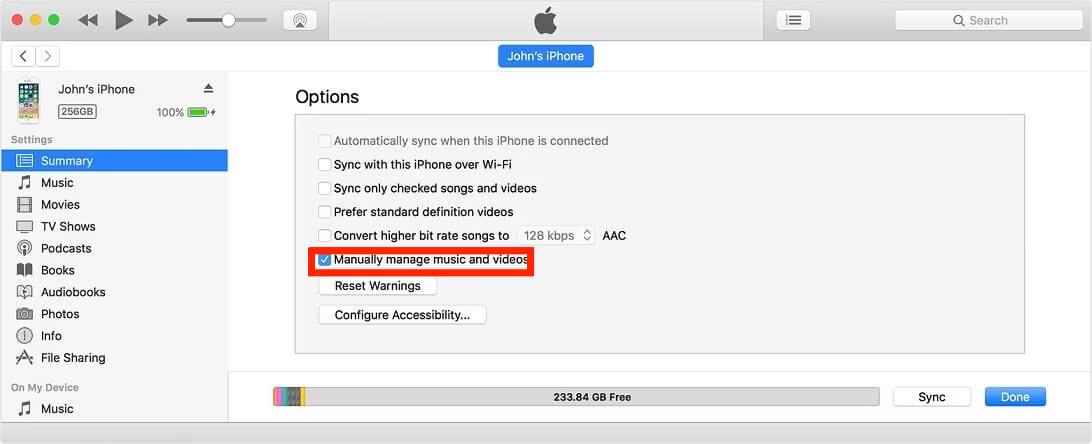
Partie 4. Dépannage + Conseils
Lorsque vous suivez notre guide sur la façon d'ajouter une bibliothèque iTunes à ma tablette, vous pouvez rencontrer quelques problèmes courants. Voici quelques conseils sur la façon de résoudre ces problèmes, il y a quelques problèmes courants que vous pourriez rencontrer. Voici quelques conseils pour résoudre ces problèmes :
- Les fichiers musicaux ne se synchronisent pas : si vous rencontrez des difficultés pour synchroniser vos fichiers musicaux sur votre tablette, vérifiez que l'option "Synchroniser la musique" est cochée dans iTunes et que votre tablette est correctement connectée à votre ordinateur. Vous pouvez également essayer de redémarrer votre ordinateur et votre tablette et tenter à nouveau la synchronisation.
- Synchronisation lente : si le processus de synchronisation prend beaucoup de temps, cela peut être dû à la taille de votre bibliothèque musicale ou à la vitesse de votre connexion Internet. Pour accélérer le processus, essayez de synchroniser uniquement les listes de lecture ou les albums sélectionnés au lieu de l'ensemble de votre bibliothèque.
- Problèmes de compatibilité : Si vous utilisez une tablette Android, vous pouvez rencontrer des problèmes de compatibilité avec iTunes. Dans ce cas, vous devrez peut-être utiliser une application ou un logiciel tiers pour transférer vos fichiers musicaux sur votre tablette.
- Espace de stockage : si vous manquez d'espace de stockage sur votre tablette, vous devrez peut-être supprimer certains fichiers ou applications pour faire de la place pour votre bibliothèque iTunes. Vous pouvez également investir dans un périphérique de stockage externe ou un service de stockage en nuage pour stocker vos fichiers multimédias.
Pour éviter de rencontrer des problèmes lors de l'ajout de votre bibliothèque iTunes à votre tablette, voici quelques conseils à garder à l'esprit :
- Assurez-vous que votre tablette est complètement chargée avant de tenter la synchronisation pour éviter toute interruption.
- Maintenez à jour votre logiciel iTunes et le système d'exploitation de votre tablette pour assurer la compatibilité.
- Sauvegardez votre bibliothèque musicale avant d'essayer de la synchroniser avec votre tablette pour éviter la perte de données en cas de problème.
En suivant ces conseils et étapes de dépannage, vous devriez pouvoir ajouter avec succès votre bibliothèque iTunes à votre tablette sans aucun problème majeur.
Partie 5. Meilleure façon de transférer votre bibliothèque musicale vers n'importe quel appareil
Comment ajouter une bibliothèque iTunes à ma tablette sans aucun plan d'abonnement ? La meilleure façon d'obtenir une grande collection de musique (comme celle de votre bibliothèque iTunes) et de les mettre sur votre tablette est d'utiliser Convertisseur de musique Apple Music d'AMusicSoft. Il s'agit d'un logiciel qui permet aux mélomanes d'obtenir leurs morceaux à partir d'Apple Music et d'iTunes. Une fois qu'ils ont les fichiers de ces pistes, ils peuvent les transférer sur des appareils tels que des tablettes, des smartphones, des smartwatches, des haut-parleurs de voiture, des clés USB, etc.
De la suppression des DRM à la conversion, jusqu'au téléchargement des résultats, AMusicSoft peut vous aider avec tout cela. Ainsi, vous pouvez rechercher tous les artistes et listes de lecture que vous souhaitez, les convertir dans un format pris en charge et télécharger de la musique depuis iTunes à votre appareil pour toujours.
AMusicSoft Apple Music Converter peut vous promettre une bonne qualité lors du téléchargement des résultats. Ils peuvent également être lus sur plusieurs appareils et sur n'importe quel lecteur de musique autour de vous. Les formats disponibles dans AMusicSoft incluent MP3, WAV, FLAC, AAC, AC3 et M4A. Vous pouvez donc ajoutez votre musique à Capcut, Final Cut Pro et d'autres logiciels de montage vidéo pour créer des vidéos plus amusantes.
Vous pouvez utiliser l'outil en suivant les étapes ci-dessous :
- Téléchargez l'application, puis installez-la sur votre Mac ou PC.
Téléchargement gratuit Téléchargement gratuit
- Lancez ensuite l'outil sur votre ordinateur PC ou Mac. Vous devez sélectionner les pistes Apple Music que vous souhaitez convertir une fois que tout est terminé.

- Choisissez ensuite un format de sortie à utiliser et un dossier de sortie pour le stockage. Vous pouvez également modifier les paramètres des chansons résultantes via la section sous les titres.

- Après cela, appuyez sur le bouton Convertir et laissez le processus de conversion démarrer.

Une fois terminé, vous pouvez facilement déplacer les pistes dans la direction de votre iPad, iPhone ou autre plate-forme de stockage.
Partie 6. Conclusion
Nous vous avons appris comment ajouter une bibliothèque iTunes à ma tablette. La méthode traditionnelle de la façon de le faire a été donnée ici. Alternativement, vous pouvez choisir cette approche chez nous. En utilisant Convertisseur de musique Apple Music d'AMusicSoft télécharger les morceaux d'Apple Music est la réponse idéale au problème. Vous pouvez télécharger tous vos morceaux préférés d'Apple Music avec ce programme. Une fois que vous les avez, il est simple de les écouter et d'en enregistrer des copies de sauvegarde au cas où quelque chose leur arriverait. Obtenez l'outil tout de suite!
Les gens LIRE AUSSI
- Créez et partagez une nouvelle liste de lecture collaborative sur Apple Music
- Comment déplacer des chansons SoundCloud vers Apple Music et vice versa
- Des moyens simples d’obtenir une remise pour étudiants Apple Music
- Guide ultime pour obtenir un abonnement annuel Apple Music
- Top 10 des sites de téléchargement de musique bon marché (100 % légaux)
- Meilleurs sites Web à visiter pour télécharger de la musique et des films
- Qu'est-ce que cela signifie de fondre des chansons et comment le faire
- Étapes faciles pour graver un DVD sur un iMac
Robert Fabry est un blogueur passionné, un passionné de technologie, et peut-être pourra-t-il vous contaminer en partageant quelques astuces. Il a également une passion pour la musique et a écrit pour AMusicSoft sur ces sujets.